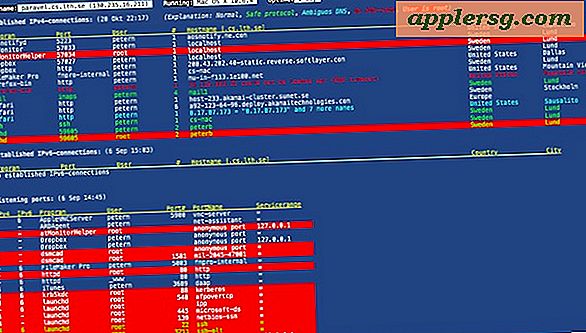Konverter enhver lyd- eller videofil til en iPhone-ringetone nemt med QuickTime

De fleste bruger QuickTime Player som en måde at se film på, men ved at bruge det er Export-funktion, kan du også hurtigt og hurtigt ændre enhver lyd- eller videofil i en iPhone-ringetone. Her er hvordan man konverterer næsten alt i en m4r ringetone:
- Start QuickTime Player og brug den til at åbne den ønskede lyd- eller videofil, som du vil omdanne til en ringetone
- Når lyd- eller filmfilen er i QuickTime, skal du trykke på Kommando + T eller trække ned "Rediger" -menuen for at aktivere Trim-funktionen og klippe klippet i 30 sekunder eller mindre. Brug skydeknapperne til at vælge den del af lyd, der skal bruges som ringetone, og tryk derefter på den gule "Trim" -knap, når du er færdig
- Træk nu menuen "Fil" og vælg "Eksporter", vælg "Kun lyd" som formattypen, og angiv skrivebordet som gemsted, og klik derefter på "Eksporter"
- Gå derefter til skrivebordet for at finde din ringetone, og omdøb filtypen .m4a til .m4r, bekræft ændringen
- Dobbeltklik på yourfile.m4r for at åbne det i iTunes, hvor du finder det under afsnittet "Bibliotek" i "Toner"
- Slut iPhone til computeren via USB og træk og slip ringetonen fra toner-mappen til iPhone




Det er alt, der er til det, ret simpelt og skal tage dig et øjeblik eller to for at fuldføre.
Én hikke jeg løb ind i med nogle lydkilder er lydlængde-metadata forbliver i eksporteret m4r trods oprettelse af en ny fil. Dette får derefter iTunes til at klage ringetonen er for lang og kan ikke overføres til iPhone, men det ender med at kopiere overalt alligevel. Bare ignorér fejlen, hvis du ser det, og du bør alligevel finde ringetonen på iPhone.
Hvis du også har optaget en video med din iPhone eller iPad, som du vil bruge lydsporet som ringetone, kan du starte med at bruge den samme trimfunktion i iOS, før du sender den til din computer for at afslutte konverteringen til en ringetone.
Du kan også stadig bruge iTunes til at oprette gratis ringetoner ud af en sang i dit musikbibliotek, en metode der har eksisteret for evigt, men QuickTime-tilgangen er ofte hurtigere og fungerer med et bredere udvalg af filformater, læsning og konvertering af både lyd og lyd. videofiler til den ønskede m4a filetype.